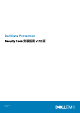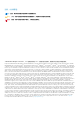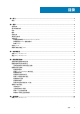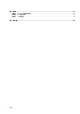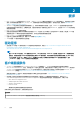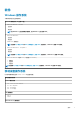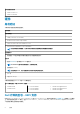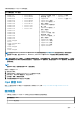Deployment Guide
下表详细说明支持 UEFI 的 Dell 计算机型号。
Dell 计算机型号 - UEFI 支持
• Latitude 7370
• Latitude E5270
• Latitude E5470
• Latitude E5570
• Latitude E7240
• Latitude E7250
• Latitude E7260
• Latitude E7265
• Latitude E7270
• Latitude E7275
• Latitude E7350
• Latitude E7440
• Latitude E7450
• Latitude E7460
• Latitude E7470
• Latitude 12 Rugged
Extreme
• Latitude 12 Rugged Tablet
(型号 7202)
• Latitude 14 Rugged
Extreme
• Latitude 14 Rugged
•
Precision M3510
• Precision M4800
• Precision M5510
• Precision M6800
• Precision M7510
• Precision M7710
• Precision T3420
• Precision T3620
• Precision T7810
• Optiplex 3040 微型、小型
塔式机箱、小型
• Optiplex 3046
• OptiPlex 3050 一体机
• OptiPlex 3050 塔式机、小
型机、微型机
• Optiplex 5040 小型塔式机
箱、小型
• OptiPlex 5050 塔式机、小
型机、微型机
• OptiPlex 7020
• Optiplex 7040 微型、小型
塔式机箱、小型
• OptiPlex 7050 塔式机、小
型机、微型机
• Optiplex 3240 一体机
• OptiPlex 5250 一体机
• Optiplex 7440 一体机
• OptiPlex 7450 一体机
• OptiPlex 9020 Micro
• Venue Pro 11(型号
5175/5179)
• Venue Pro 11(型号 7139)
注: 在运行 Windows 8、Windows 8.1 和 Windows 10(具有符合条件的 Opal 兼容 SED)的这些计算机上,身份验证功
能支持 UEFI 模式。运行 Windows 7、Windows 8、Windows 8.1 和 Windows 10 的其他计算机支持传统引导模式。
注: 在受支持的 UEFI 计算机上,从主菜单中选择重新启动后,计算机将重新启动,然后显示两个可能的登录屏幕之一。所显示
的登录屏幕取决于计算机平台体系结构的差异。一些型号显示 PBA 登录屏幕;其他型号显示 Windows 登录屏幕。两种登录屏
幕同样安全。
注:
确保 BIOS 中的“启用传统选项 ROM”设置已禁用。
要禁用“传统选项 ROM”:
1. 重新启动计算机。
2. 在重新启动期间,反复按下 F12 以打开 UEFI 计算机的引导设置。
3. 按向下箭头,高亮 BIOS 设置选项,然后按 Enter。
4. 选择设置 > 常规 > 高级引导选项。
5. 清除启用传统选项 ROM 复选框并单击应用。
Opal 兼容 SED
有关 SED 管理支持的 Opal 兼容 SED 的最新列表,请参阅以下 KB 文章:http://www.dell.com/support/article/us/en/19/
SLN296720。
国际键盘
• 下表列出了支持在 UEFI 和非 UEFI 计算机上执行预引导身份验证的国际键盘。
国际键盘支持
- UEFI
○ DE-CH - 瑞士德语
要求
9